4 Soluciones:Cómo Desbloquear un iPhone sin iTunes ni contraseña
 Santiago Hernandez
Santiago Hernandez- Actualizado en 2024-07-16 a iPhone
¿No puedes acceder a tu iPhone porque está bloqueado? ¿Te preguntas cómo desbloquear un iPhone sin iTunes? Tenemos la solución. Este artículo desvela métodos sencillos para recuperar el acceso a tu dispositivo, incluso cuando no puedes usar el iTunes. El sistema de seguridad del iPhone, basado en la contraseña de la pantalla y el ID de Apple, forma un sólido escudo de protección. Aunque mantiene los datos a salvo, puede ser un problema si te olvidas la contraseña.
Así que, sin más preámbulos, vamos a restaurar el control de tu iPhone sin mucho esfuerzo.
- Parte 1. Cómo desbloquear un iPhone sin iTunes a través de una herramienta profesional [Fácil]
- Parte 2. Cómo desbloquear un iPhone sin iTunes a través de Finder en Mac
- Parte 3. Cómo desbloquear un iPhone sin iTunes a través de iCloud
- Parte 4. Cómo desbloquear un iPhone sin iTunes a través de Borrar iPhone
Parte 1: Cómo desbloquear un iPhone sin iTunes ni contraseña a través de una herramienta profesional [Rápido y fácil]
Te presentamos UltFone iPhone Unlock: Una solución instantánea para los problemas de bloqueo de tu iPhone. Con un solo clic, esta herramienta desbloquea fácilmente tu iPhone desactivado, dejando atrás las preocupaciones con iTunes y las contraseñas. Mejora tu experiencia iPhone con la máxima comodidad.
- Recupera el acceso a iPhones desactivados con un simple clic, sin necesidad de iTunes o contraseñas.
- Desde el intrincado Touch ID & Face ID hasta códigos de acceso numéricos, soporta todos los tipos de bloqueo.
- Soluciona las contraseñas caducadas y los iPhones que no responden con soluciones versátiles.
- Nuestra avanzada tecnología garantiza una tasa de éxito del 100% en el desbloqueo de cualquier modelo de iPhone.
- Saltea sin problemas los códigos de tiempo de pantalla sin pérdida de datos.
- Supera las barreras MDM sin problemas, recuperando el control total de tu dispositivo.
Características de UltFone iPhone Unlock:
Desbloquear tu iPhone nunca ha sido tan sencillo. Utiliza el UltFone Toolkit para desbloqueo de pantalla iOS y experimenta la libertad de acceder a tu dispositivo como nunca antes.
Aquí tienes cómo activar un iPhone sin iTunes ni contraseña con UltFone iPhone Unlock:
- Paso 1Descarga e instala UltFone iPhone Unlock en tu computadora, luego haz clic en "Comenzar" para desbloquear el iPhone 15 sin contraseña.
- Paso 2Conecta tu iPhone 15 a tu computadora y el software lo detectará automáticamente. Haz clic en "Siguiente" desde la interfaz principal.
- Paso 3Elige una ruta de guardado y haz clic en "Descargar" para descargar el último paquete de firmware.
- Paso 4Haz clic en "Iniciar Eliminación" para desbloquear el iPhone 15.
- Paso 5¡Felicidades! Has desbloqueado con éxito el iPhone 15 sin contraseña.





Parte 2: Cómo desbloquear un iPhone sin iTunes a través de Finder en Mac
¿Quieres saber cómo desbloquear un iPhone deshabilitado sin iTunes? Si eres usuario de Macintosh, Finder, el gestor de archivos predeterminado de Mac OS X, te ofrece la respuesta. Sigue estos sencillos pasos para recuperar el acceso a tu iPhone:
Paso 1: Conecta tu iPhone a tu PC Macintosh mediante un cable.
Paso 2: Abre la aplicación Finder.
Paso 3: Inicia el modo de recuperación en tu iPhone desactivado.
Paso 4: Avanza haciendo clic en el botón "Restaurar".
Paso 5: Una vez completado, se te pedirá que establezcas una nueva contraseña.
Paso 6: Ingresa tu nueva contraseña y finaliza el proceso haciendo clic en "Hecho", para desbloquear con éxito tu iPhone.

Con la guía perfecta de Finder, el proceso de recuperar el acceso a tu iPhone se realiza sin esfuerzo. Este método sirve como una alternativa confiable para aquellos que buscan saltarse la ruta convencional de iTunes.
Parte 3: Cómo desbloquear un iPhone sin iTunes a través de iCloud
Desbloquear un iPhone deshabilitado sin iTunes se puede lograr a través de iCloud, en particular si el servicio "Buscar mi iPhone" fue previamente habilitado en el dispositivo. Para aquellos que buscan una alternativa para desbloquear su iPhone desactivado sin iTunes, este método ofrece acceso remoto a la restauración del iPhone.
Paso 1: Accede a la web oficial de iCloud desde un dispositivo de confianza.
Paso 2: Inicia sesión en la cuenta vinculada a tu iPhone, asegurándote de que tienes el ID de Apple y la contraseña.
Paso 3: Accede al servicio "Buscar mi iPhone".
Paso 4: Selecciona tu iPhone en la lista de dispositivos.
Paso 5: Selecciona la opción "Borrar iPhone", confirmando con la contraseña de tu cuenta y la pregunta de seguridad.

Con este método integral, restablecerás tu dispositivo y lo dejarás como nuevo. Es importante tener en cuenta que el conocimiento de las credenciales de iCloud y la activación previa de "Buscar mi iPhone" son esenciales. Si bien este método no requiere una conexión física con el dispositivo, puede no ser adecuado para desbloquear el dispositivo de otra persona.
Parte 4: Cómo desbloquear un iPhone sin iTunes a través de Borrar iPhone
En el panorama siempre en evolución de las características del iPhone, las innovaciones de Apple siguen brillando. Uno de estos avances es la función "Bloqueo de seguridad", introducida por primera vez en iOS 15.2. Esta función permite ingeniosamente a los usuarios recuperar el acceso a sus iPhones sin necesidad de una computadora o iTunes, marcando el comienzo de una nueva era de accesibilidad.
¿Cómo funciona? Profundiza en los sencillos pasos para desbloquear tu iPhone desactivado a través de la opción "Borrar iPhone". Antes de embarcarnos en el proceso de desbloqueo, conozcamos los requisitos esenciales:
- Asegúrate de que tu iPhone ejecuta iOS o iPadOS 15.2 o posterior.
- Una conexión Wi-Fi o móvil de confianza es imprescindible para ejecutar el restablecimiento sin inconvenientes.
- El iPhone desactivado debe tener activada la función Buscar mi iPhone e debe estar conectado a tu ID de Apple.
- Ten a mano las credenciales de tu ID de Apple para facilitar el proceso.
Estos son los pasos para desbloquear un iPhone sin iTunes a través de Borrar iPhone:
Paso 1: Introduce una contraseña incorrecta a propósito, siete veces seguidas. Esto hará que aparezca la pantalla "Bloqueo de seguridad, inténtalo dentro de 15 minutos".
Paso 2: Localiza "Borrar iPhone" en la pantalla.
Paso 3: Pulsa "Borrar iPhone" y confirma.
Paso 4: Mantente atento al progreso del borrado de tu iPhone, que será visible en la pantalla del dispositivo.
Paso 5: Una vez completado, tu iPhone se reiniciará automáticamente, dándote la bienvenida a un entorno libre de restricciones de contraseña.
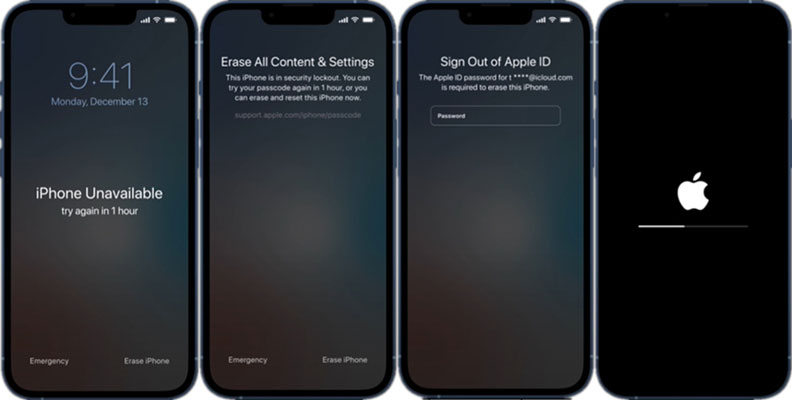
Conclusión
En este artículo, hemos profundizado en los métodos simples pero eficaces para desbloquear un iPhone sin iTunes utilizando funciones como Buscar mi iPhone. Con estas soluciones accesibles, ya no será tan difícil recuperar el acceso al iPhone. Sin embargo, para aquellos que buscan la máxima facilidad y eficiencia, recomendamos la aplicación UltFone iPhone Unlock . Esta completa herramienta ofrece una forma sencilla de desbloquear iPhones desactivados, haciendo que el proceso sea rápido y sin complicaciones.
